Angry IP Scanner 是一款适用于 Windows 的开源 IP 监控工具
当您需要一个简单的应用程序来扫描整个网络以找出死的和活的 IP 地址时,您应该考虑使用Angry IP Scanner。Angry IP Scanner是一款适用于(IP Scanner)Windows的免费开源 IP 监控工具。让我们来看看可以节省您时间的工具。
用于 Windows 的 IP 监控工具
假设您有一个小型办公室,有十或十五台计算机,并且所有计算机都有不同的 IP 地址。或者,假设您有一个很大的办公室,并且您有超过五十或六十个 IP 地址分配给不同的计算机。你想知道哪个 IP 是死的还是活的。Angry IP Scanner只有一个功能,那就是找出一个IP地址是死的还是活的。
愤怒的 IP 扫描仪功能
要在您的计算机上使用此软件,您需要安装Java。一旦你确认了这一点,你可以下载这个工具用于 32 位和 64 位Windows机器。打开后,你会发现一个像这样的窗口:
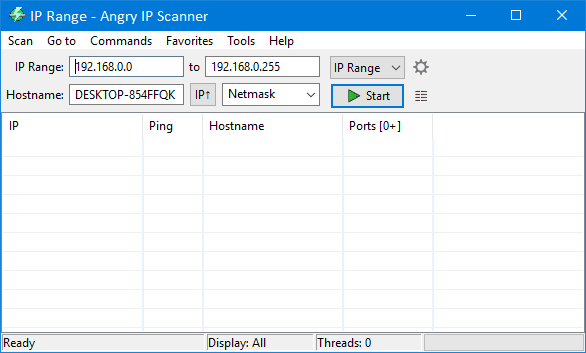
在这里您可以选择IP Range、Random或Text文件。如果您选择IP Range,您需要输入您各自的 IP 范围(例如,192.168.0.1 – 192.168.0.100)。如果您选择Random,它将自动包含一个随机 IP 范围。第三个选项是Text File。如果您在文本文件中写入了多个 IP 地址,则可以选择该文件并检查这些主机的 ping 状态。
对于此示例,您可以输入 IP 范围。因此,您需要从相应的下拉菜单中选择子网掩码。(Subnet Mask)选择所有内容后,单击“开始(Start )”按钮。
根据您的选择需要时间。完成扫描后,您将看到结果:

蓝色标记的 IP 地址目前处于活动状态和工作状态。但是,红色标记的 IP 地址已失效或不再活动。
也可以导出列表中可见的 IP 地址列表。为此,请转至扫描(Scan )>全部导出(Export all)。
希望这个简单的工具对您有所帮助。如果你喜欢,你可以从这里(here)(here)下载。
类似的工具(Similar tool):Advanced IP Scanner。
Related posts
Windows 10免费IP scanner Advanced IP Scanner
如何在Windows 10 - IP Address Lookup上找到Router IP address
如何在Windows 10中设置静态IP Address
Windows 10 Best Free WiFi Network Scanner Tools
5 款适用于 Windows、Mac、iOS 和 Android 的最佳 IP 扫描仪工具
如何在Windows 10上使用Group Policy映射Network Drive
什么是TCP and UDP Port?如何在Windows 10中阻止或打开它们?
如何在Windows 10中更改LAN Manager Authentication Level
NetTraffic:实时Network traffic监视器Windows 10
如何在Windows 10使用Network Sniffer Tool PktMon.exe
在Windows 10中无法在我的网络上看到其他计算机
Network Adapter缺少Windows 10
如何修复DHCP Lookup故障error om Windows & Chromebooks
为什么我的ping Time在Windows 11/10中如此之高?
如何清除Windows 11/10中的ARP Cache
如何重置Winsock在Windows 10
如何在地图上Network Drive或Windows 11/10添加FTP Drive
Windows 10中的Backup and Restore WiFi或Wireless Network Profiles
FIX:WiFi or Network Icon Windows 11/10上的Red Cross X
如何在Windows 10中配置Global Proxy Server Settings
